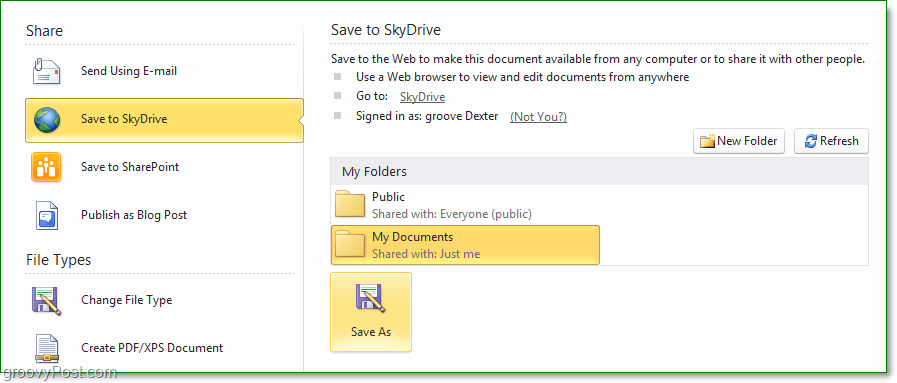Χρησιμοποιήστε το Math Solver Tool στο Microsoft Edge to Solve Complex Math Equations
Microsoft Microsoft άκρη Ήρωας / / May 06, 2021

Τελευταία ενημέρωση στις

Μία από τις νέες δυνατότητες που έρχονται στο πρόγραμμα περιήγησης Microsoft Edge είναι Μαθηματική επίλυση. Η δυνατότητα σάς επιτρέπει να επιλύετε μαθηματικά προβλήματα χρησιμοποιώντας το πρόγραμμα περιήγησης. Προς το παρόν είναι προσβάσιμο στην έκδοση Dev Insider. Αλλά μπορείτε επίσης να το χρησιμοποιήσετε στη σταθερή έκδοση. Το μόνο που χρειάζεται να κάνετε είναι να ενεργοποιήσετε μια σημαία και να αρχίσετε να τη χρησιμοποιείτε. Ακολουθεί μια ματιά στον τρόπο ενεργοποίησης και χρήσης της δυνατότητας Math Solver στο Edge.
Το Math Solver σάς επιτρέπει να τραβήξετε μια εικόνα ενός μαθηματικού προβλήματος (χειρόγραφη ή τυπωμένη) και παρέχει μια άμεση λύση με βήμα προς βήμα οδηγίες για να το καταλάβετε. Οι δωρεάν υπηρεσίες σάς επιτρέπουν να λάβετε βοήθεια με ένα ευρύ φάσμα μαθηματικών εννοιών όπως άλγεβρα, τριγωνομετρία, αριθμητική, λογισμός και άλλα.
Ενεργοποίηση Math Solver στο Microsoft Edge
Το εργαλείο είναι διαθέσιμο στην τρέχουσα και σταθερή έκδοση του Edge, αλλά πρέπει πρώτα να ενεργοποιήσετε μια κρυφή σημαία. Για να το κάνετε αυτό, ξεκινήστε το Edge και εισαγάγετε την ακόλουθη διαδρομή στη γραμμή διευθύνσεων:
edge: // flags / # edge-math-solver
Ορίστε τη σημαία "Math Solver in Microsoft Edge" σε Ενεργοποιήθηκε από το αναπτυσσόμενο μενού. Στη συνέχεια, για να τεθεί σε ισχύ η αλλαγή, θα πρέπει να επανεκκινήσετε το πρόγραμμα περιήγησης κάνοντας κλικ στο κουμπί Επανεκκίνηση στο κάτω μέρος.
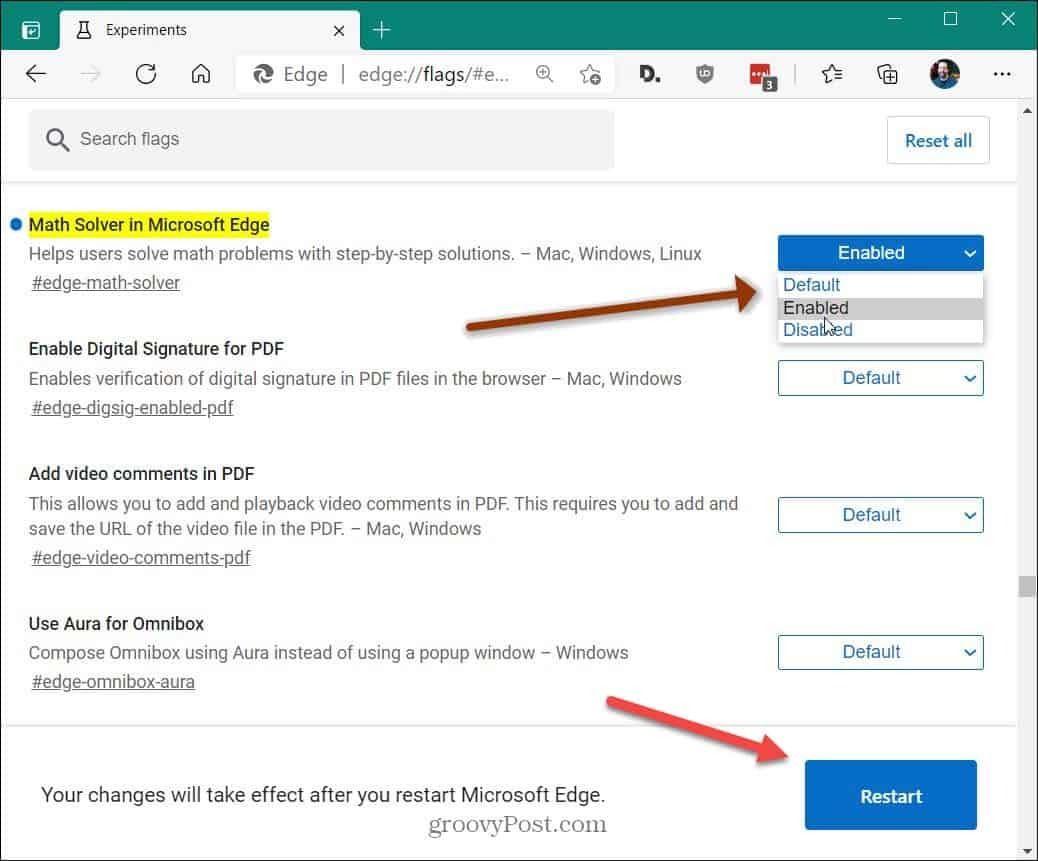
Στη συνέχεια, για να ξεκινήσετε το εργαλείο, πρέπει να κάνετε κλικ στο Ρυθμίσεις και άλλα (τρεις κουκκίδες) κουμπί στην επάνω δεξιά γωνία. Μετά πηγαίνετε στο Περισσότερα εργαλεία> Math Solver από το μενού.
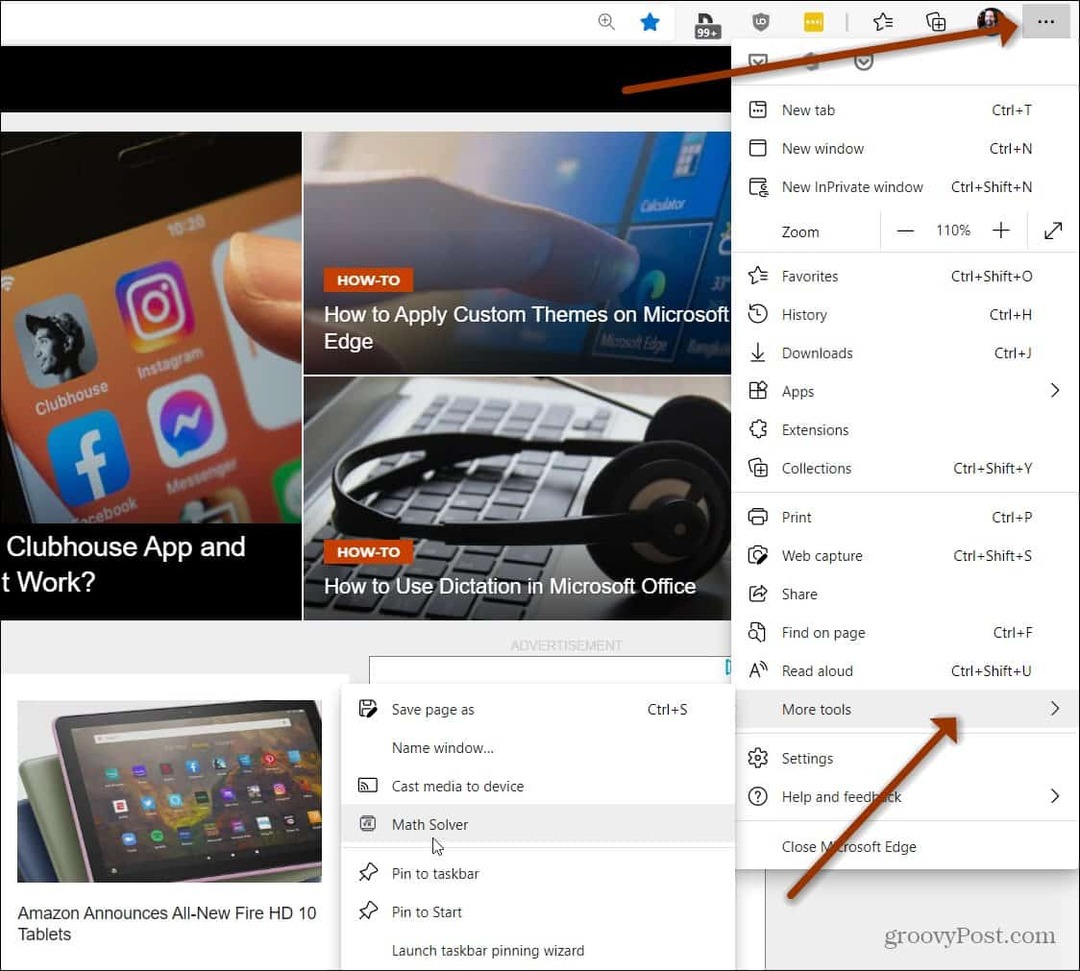
Εναλλακτικά, για να εμφανιστεί το κουμπί Math Solver στη γραμμή εργαλείων, μεταβείτε στο Ρυθμίσεις> Εμφάνιση και κάντε εναλλαγή στον διακόπτη "Show Math Solver".
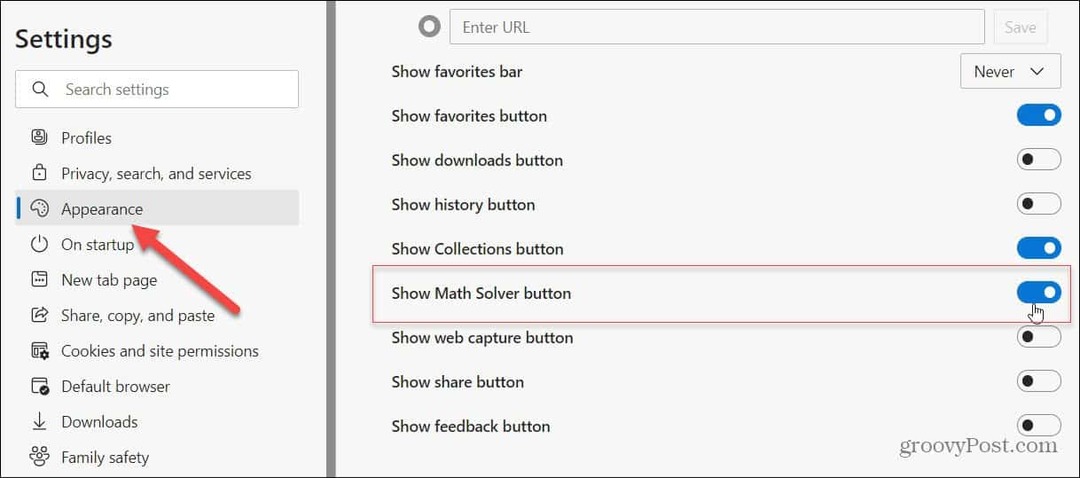
Στη συνέχεια, το κουμπί Math Solver θα εμφανιστεί στη γραμμή εργαλείων για ευκολότερη πρόσβαση.
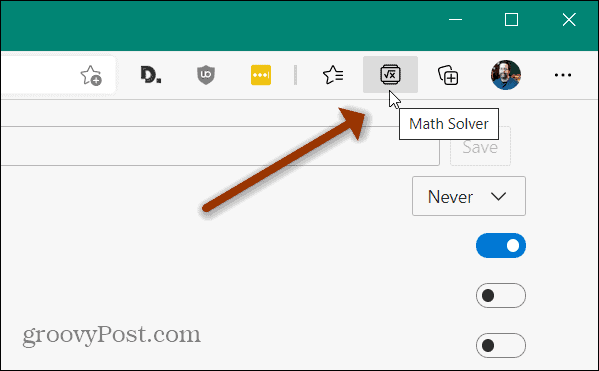
Χρησιμοποιήστε το Math Solver στο Microsoft Edge
Μεταβείτε σε έναν ιστότοπο ή ανεβάστε ένα PDF όπου έχετε μαθηματικά προβλήματα για να μάθετε. Εδώ χρησιμοποιώ ένα PDF εξισώσεων άλγεβρας. Κάντε κλικ στο Μαθηματική επίλυση κουμπί στη γραμμή εργαλείων.
Τώρα έχετε μερικές διαφορετικές επιλογές. Μπορείτε να επιλέξετε μια εξίσωση από τη σελίδα ή να πληκτρολογήσετε μια εξίσωση. Αρχικά, ας δούμε την επιλογή μιας εξίσωσης από τη σελίδα. Κάνε κλικ στο Επιλέξτε πρόβλημα αντιστοίχισης κουμπί.
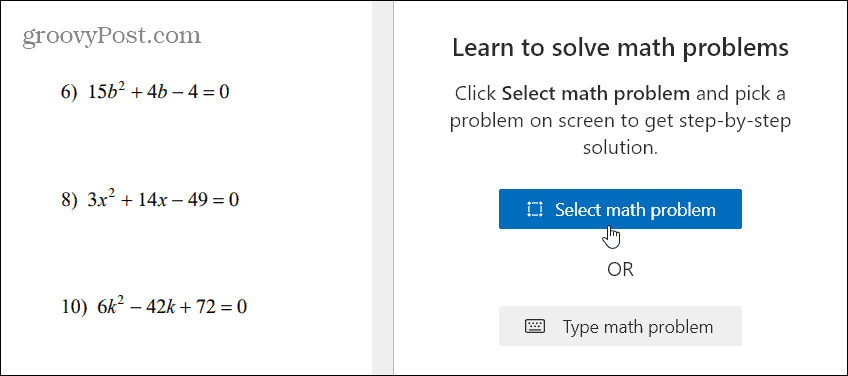
Σύρετε τον κέρσορα για να επιλέξετε την εξίσωση και, στη συνέχεια, κάντε κλικ στο Λύσει κουμπί που εμφανίζεται.
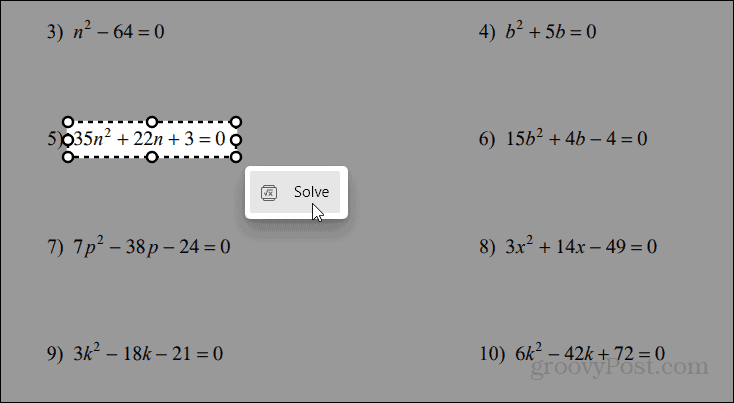
Μια άμεση λύση παρέχεται στη δεξιά στήλη μαζί με μερικά επιπλέον χρήσιμα χαρακτηριστικά. Μπορείτε να λάβετε αναλυτικές οδηγίες χρησιμοποιώντας διαφορετικές μεθόδους επίλυσης προβλημάτων. Επιλέξτε τη μέθοδο επίλυσης προβλημάτων και, στη συνέχεια, κάντε κλικ στο Εμφάνιση βημάτων λύσης.
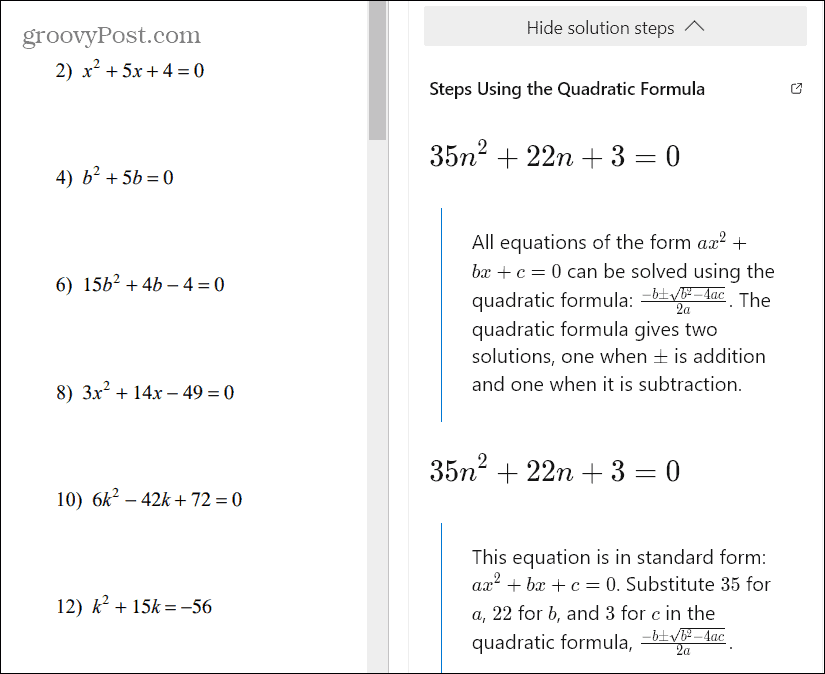
Εκτός από την παροχή μεθόδων επίλυσης προβλημάτων, μπορείτε να κάνετε κύλιση προς τα κάτω και να κάνετε κλικ σε ένα προτεινόμενο βίντεο που μπορεί να σας βοηθήσει ακόμη περισσότερο. Μπορεί επίσης να παρέχει μαθησιακούς πόρους όπως κουίζ και φύλλα εργασίας. Υπάρχουν επίσης ορισμένοι σύνδεσμοι κοινωνικών μέσων για να μοιραστείτε τη λύση με άλλους.
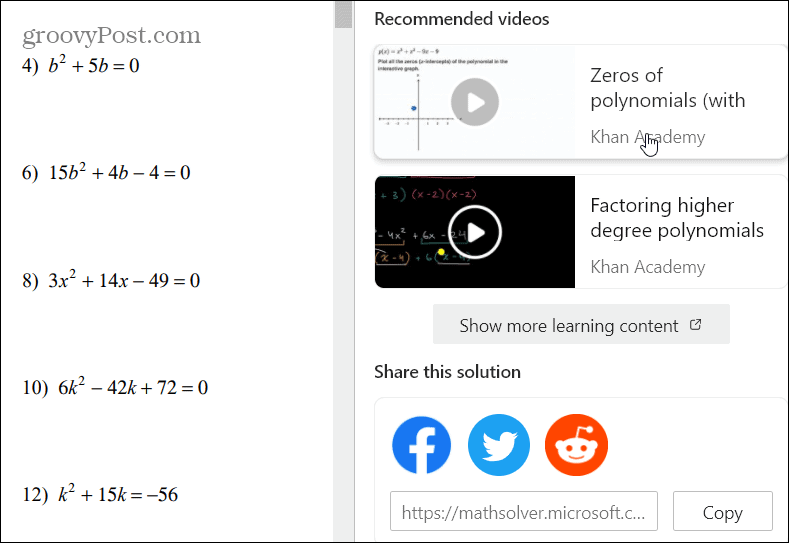
Πληκτρολογήστε χειροκίνητα το μαθηματικό σας πρόβλημα
Εκτός από την επιλογή μαθηματικών προβλημάτων, υπάρχει επίσης η δυνατότητα να πληκτρολογήσετε μια εξίσωση χειροκίνητα. Απλώς κάντε κλικ στο Πληκτρολογήστε μαθηματικό πρόβλημα κουμπί.
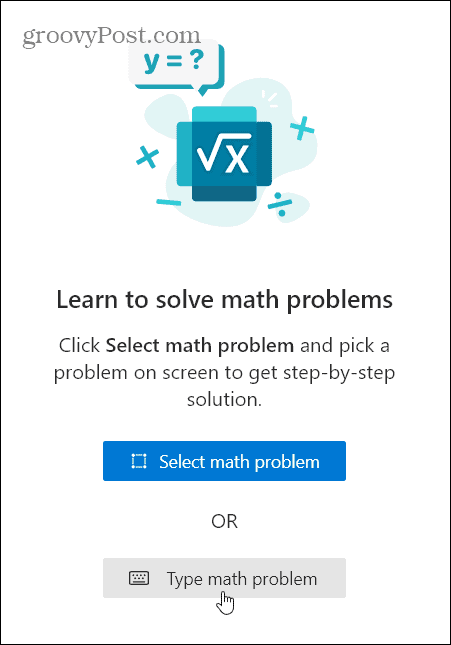
Αυτό φέρνει ένα ψηφιακό πληκτρολόγιο στο πλαϊνό πλαίσιο για να πληκτρολογήσετε την εξίσωση που πρέπει να λύσετε.
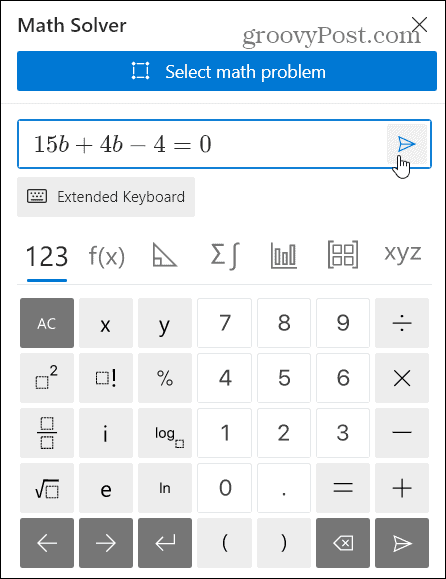
Ακριβώς όπως με την αντιγραφή μιας εξίσωσης, όταν παίρνετε τη λύση, παρέχει βήματα για να μάθετε περισσότερα. Είναι σαν ο καθηγητής μαθηματικών να απαιτεί από εσάς: "Δείξτε τη δουλειά σας".
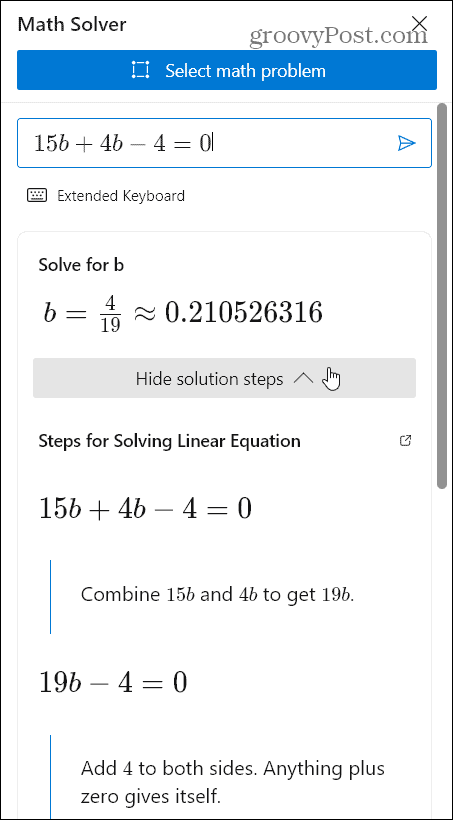
Αυτό το νέο εργαλείο είναι χρήσιμο για τους μαθητές και άλλους να κατανοήσουν καλύτερα τα περίπλοκα μαθηματικά προβλήματα. Φυσικά, μπορείτε να το χρησιμοποιήσετε και για απλή αριθμητική.
Και για περισσότερες πληροφορίες σχετικά με άλλες νέες δυνατότητες Edge, δείτε πώς να το κάνετε διατηρήστε τα παιδιά ασφαλή στο διαδίκτυο με τη λειτουργία Kids. Ή διαβάστε πώς μπορείτε να εξοικονομήσετε πόρους συστήματος έως ενεργοποίηση της λειτουργίας Sleeping Tabs.
Πώς να εκκαθαρίσετε το Google Chrome Cache, Cookies και Ιστορικό περιήγησης
Το Chrome κάνει εξαιρετική δουλειά για την αποθήκευση του ιστορικού περιήγησης, της προσωρινής μνήμης και των cookie για τη βελτιστοποίηση της απόδοσης του προγράμματος περιήγησής σας στο διαδίκτυο. Είναι πώς να ...
Αντιστοίχιση τιμών εντός καταστήματος: Πώς να λάβετε τιμές στο Διαδίκτυο ενώ ψωνίζετε στο κατάστημα
Η αγορά στο κατάστημα δεν σημαίνει ότι πρέπει να πληρώσετε υψηλότερες τιμές. Χάρη στις εγγυήσεις που ταιριάζουν με τις τιμές, μπορείτε να λάβετε εκπτώσεις στο διαδίκτυο ενώ ψωνίζετε σε ...
Πώς να δώσετε μια συνδρομή Disney Plus με μια ψηφιακή κάρτα δώρου
Εάν απολαμβάνετε το Disney Plus και θέλετε να το μοιραστείτε με άλλους, δείτε πώς μπορείτε να αγοράσετε μια συνδρομή Disney + Gift για ...
Ο οδηγός σας για κοινή χρήση εγγράφων στα Έγγραφα Google, τα φύλλα και τις διαφάνειες
Μπορείτε εύκολα να συνεργαστείτε με τις εφαρμογές που βασίζονται στον Ιστό της Google. Αυτός είναι ο οδηγός σας για κοινή χρήση στα Έγγραφα Google, τα Φύλλα και τις Παρουσιάσεις με τα δικαιώματα ...